Instala Firefox en un ordenador sin conexión a Internet
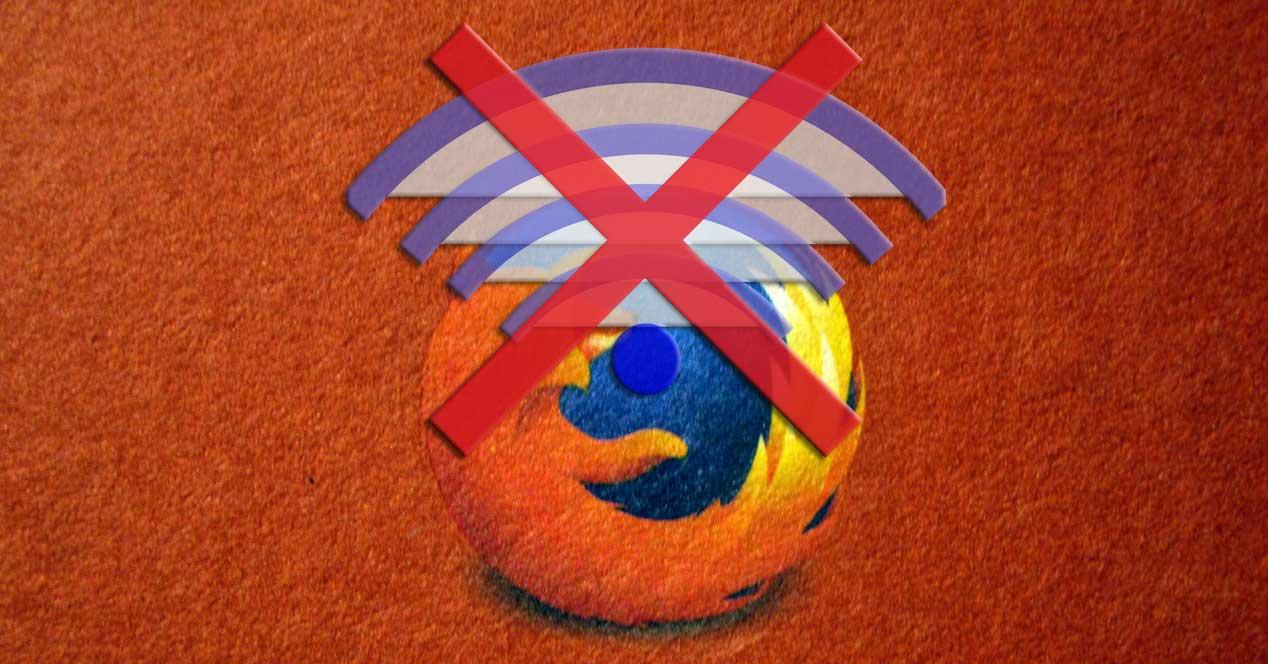
A la hora de movernos por
Internet, lo más habitual es que echemos mano de algún software
específico para ello, nos referimos a los populares navegadores web.
Aunque hay multitud de propuestas de este tipo disponibles, en estos
momentos los más populares son Google Chrome y Mozilla Firefox.
Al mismo tiempo, como tanto se ha venido comentando últimamente, Microsoft quiere entrar de lleno en este sector con un producto propio de garantías. En concreto nos referimos al nuevo Edge Chromium que sustituye al Edge clásico
que tan poco éxito ha tenido. De hecho son programas que están en
constante desarrollo, de ahí precisamente las muchas actualizaciones que
nos llegan.
Hay varias formas de actualizar y descargar Firefox
Pues bien, en estas líneas nos queremos centrar en la mencionada propuesta de Mozilla
con su Firefox. Normalmente, algo más que recomendable, es que estos
programas deberían estar actualizados en todo momento. Para esto, por
regla general basta con que accedamos a su página informativa de la
versión, para que se actualice automáticamente. Sirva como ejemplo que
en Firefox esto se logra desde su menú, situándonos en Ayuda / Acerca de Firefox.
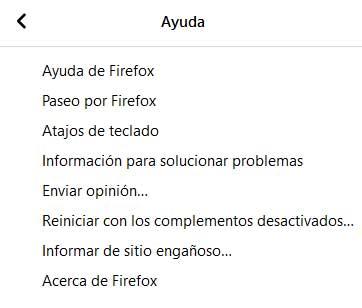
Por otro lado, llegado el caso, también tenemos la oportunidad de bajar el programa desde el sitio web oficial de la firma, proceso que podremos llevar a cabo desde este enlace.
Sin embargo, debemos tener en cuenta que para instarlo posteriormente,
vamos a necesitar disponer de una conexión activa a Internet. Os decimos
esto debido a que al descargar Firefox desde el link que os acabamos de comentar, en realidad no estamos descargando el programa como tal.
Lo que hacemos en este caso, es bajar un lanzador del navegador que
se pone en funcionamiento cuando lo ejecutamos desde el disco duro. Es
entonces cuando este fichero se pone en contacto, de manera automática,
con los servidores de la empresa para descargar el programa en su
totalidad, e instalarlo en el equipo. Pero se puede dar el caso de que
necesitemos instalar Firefox en un equipo que no tenga conexión, algo que también podremos hacer, veamos la manera.
Descarga el instalador completo de Firefox para usar en PCs sin Internet
Como es fácil imaginar, esto lo lograremos teniendo en nuestras manos
el programa completo, no el lanzador. De ese modo, por ejemplo lo
podremos llevar en una memoria USB e instalarlo en cualquier equipo, tenga o no, conexión a Internet. Por tanto, en el caso de que necesitemos el instalador completo, esto es algo que en un principio logramos desde este enlace.
Eso sí, la descarga en este caso no va a ser tan directa como en el
caso anterior, aunque será más personalizada. Esto se debe a que, antes
de bajar el instalador completo de Firefox, tendremos que indicar la
versión del mismo, la arquitectura y sistema operativo del equipo de destino, y el idioma.
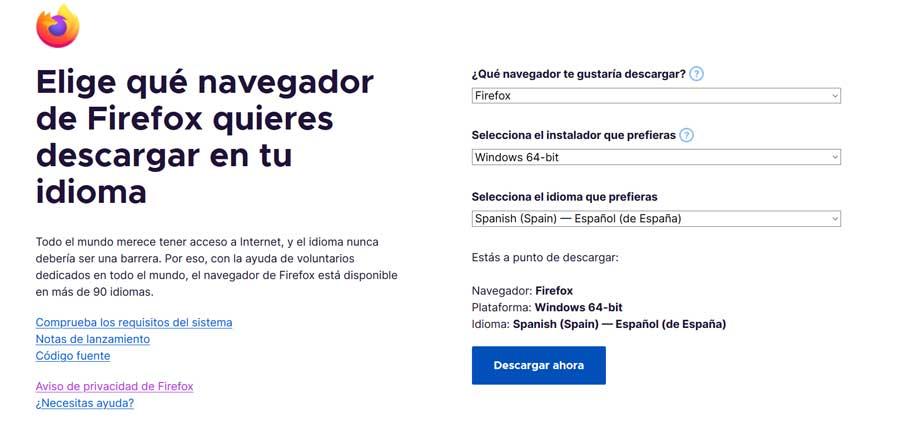
Así, no tendremos más que desplazarnos por las tres listas
desplegables que se presentan en esta web que os indicamos, para acabar
descargando en programa instalador en su totalidad. Por ejemplo, lo más
habitual es que nos decantemos por Firefox (que es la versión estable),
Windows 64-bit, y Spanish (Spain), al menos en nuestra región. Tras ello
no tenemos más que pulsar en Descargar ahora. De este modo veremos que
mientras que el tamaño del lanzador no llegaba al medio mega, en este
caso este fichero ronda los 50 megas.
Por otro lado, en el supuesto de que queramos descargar, en su
modalidad completa, cualquiera de las versiones de Firefox, desde las
primeras, lo lograremos desde aquí. El enlace nos dará acceso a los servidores FTP oficiales de Mozilla para que podemos descargar todos los Firefox lanzados hasta la fecha.
https://www.softzone.es/programas-top/firefox/instalar-firefox-offline/
Comentarios
Publicar un comentario